Ansible을 실습하기 위한 환경 구성
리눅스 CentOS 가상머신 3대를 실행시켜
하나는 Control Node, 나머지 둘은 Managed Node로 설정한다.
Control Node
IPv4 : 192.168.100.10/24
DNS : 192.168.100.2
GATEWAY : 192.168.100.2
Managed Node1
IPv4 : 192.168.100.21/24
DNS : 192.168.100.2
GATEWAY : 192.168.100.2
Managed Node2
IPv4 : 192.168.100.22/24
DNS : 192.168.100.2
GATEWAY : 192.168.100.2Ansible 설치 및 기본 사용법
Ansible을 이용하려면 먼저 eple-release 레포리스트를 추가해야 한다.
$ sudo yum -y install epel-release이제 Ansible을 설치할 수 있다.
$ sudo yum -y install ansibleAnsible이 제대로 설치됐는지 확인하기 위해
ansible --version 명령어를 입력하여 확인하자
$ ansible --version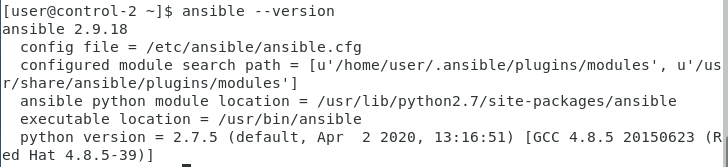
Ansible은 SSH 접속을 기반으로 원격으로 작동되므로 Control Node와 Managed Node 간 SSH key가 공유되야 한다.
$ ssh-keygen전부 Enter를 눌러 기본값으로 정한다.

이러면 키가 정상적으로 생성되었다.
해당 KEY를 원격 서버에 복사한다.
$ ssh-copy-id [username]@ipv4주소
$ ssh-copy-id user@192.168.100.21
후 Managed1 Node의 user 비밀번호를 입력하면

키가 성공적으로 복사된다.
기존에 ssh 프로토콜을 통해서 원격 접속을 하기위해서는 ssh [username]@[ipv4주소]를 입력 후 해당 비밀번호를 입력해야 접속할 수 있었다.
하지만 이렇게 키를 복사하면 비밀번호 없이 접속이 가능하다.
확인하기위해서
$ ssh user@192.168.100.21을 입력하면

바로 접속이 가능하다.